Vizionarea filmelor offline din Google Play? Puteți face asta pe un Chromebook!
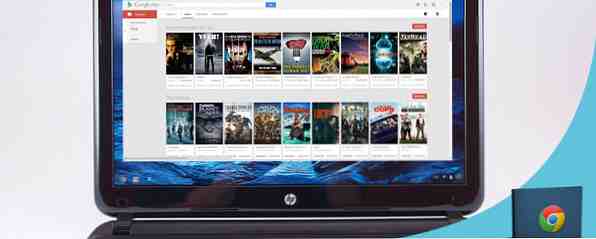
De obicei, Chromebookurile Google au fost condamnate pe scară largă ca browsere glorificate, cu o capacitate mică offline și fără șanse de a fi adoptate pe scară largă de către consumatori și companii. Lucrurile s-au schimbat însă și un flux constant de actualizări ale sistemului de operare și de noi mașini Chromebook în ultimele optsprezece luni au văzut că dispozitivele devin mai utile ca niciodată. Aproape o săptămână trece fără știri ale unei alte școli, organizații guvernamentale sau companii de pornire, care fac din Chromebook computerul ales, dar totuși aparatul se luptă împotriva unui val de opinii care îl consideră inutil, inutil și slab echipat. Chromebookurile - utile sau inutile? Chromebookurile - utile sau inutile? Soția mea mi-a dat o gamă de gadget-uri pentru Crăciun - un nou MP3 player sau un Chromebook? Citeste mai mult
Astăzi, ne uităm la o zonă în care o mulțime de oameni încorporează încă multe concepții greșite - redarea filmelor offline.
Ce este "Filme Google Play și TV"?

Publicat de Google ca o modalitate de a "urmăriți filmele și emisiunile preferate pe dispozitivul dvs. cu sistem de operare Chrome sau pe orice browser Chrome", aplicația permite utilizatorilor să cumpere sau să închirieze filme și emisiuni de televiziune și să le vizioneze oriunde, oricând - chiar și offline. Sincronizează conținutul pe mai multe platforme și, de asemenea, acționează ca un hub pentru Chromecast. Chromecast este o streaming media de înaltă definiție, care se conectează la portul HDMI de pe televizor și vă permite să transmiteți cu ușurință orice media din ambele aplicații și din dispozitivele acceptate, considerată a fi răspunsul Google la Apple TV Chromecast vs. Apple TV vs. Roku: Ce Media Streamer vă convine? Chromecast vs. Apple TV vs. Roku: Ce media streamer vă convine? Dispozitivele streaming media sunt pur și simplu minunate. Aceste cutii mici care se conectează la televizor pot adăuga o mulțime de opțiuni de divertisment în camera dvs. de zi. Dar care este cel mai bun dispozitiv pentru tine? Citeste mai mult .
Obțineți cele mai recente actualizări pentru a descărca conținut
Pur și simplu, singurul lucru pe care trebuie să îl puteți viziona offline este cea mai recentă versiune a aplicației "Filme Google Play". Odată ce l-ați luat de pe Google Web Store și l-ați deschis, mergeți la fila "filmele mele" din partea de sus a paginii pentru a vedea conținutul pe care îl dețineți deja. Veți vedea o mică pictogramă de descărcare pe fiecare carte a suportului media din colecția dvs., pur și simplu faceți clic pe buton, iar filmul sau emisiunea de televiziune vor fi salvate local. Puteți anula descărcarea oricând făcând clic pe același buton.

Utilizați App pentru a urmări off-line
Odată ce conținutul a fost descărcat, trebuie să utilizați aplicația pentru a vedea conținutul. Redeschideți "Filme Google Play și TV" din lista de aplicații de pe Chromebook și din nou faceți clic pe "Filmele mele". Toate filmele sau emisiunile TV care au fost descărcate cu succes pentru vizionarea offline vor fi marcate cu o bifă roșie. Doar faceți clic pe conținutul dorit și acesta va începe să fie redat.

După ce ați terminat vizionarea filmului, este posibil să nu doriți ca acesta să preia spațiu în memoria dispozitivului. Din fericire, eliminarea conținutului descărcat este ușor - faceți clic pe imaginea unui card PIN al filmului sau a emisiunii în cauză și selectați "Eliminați".
Streamați videoclipuri offline prin Chromecast
Nu este vorba doar de avioane și trenuri în care capacitatea de a viziona conținut video offline ar putea fi utilă. Am întâmpinat cu toții probleme cu conexiunile la Internet la domiciliu în diferite momente, fie din cauza unei întreruperi a ISP, a unui defect al ruterului sau a unei erori simple de utilizator.
Dacă vi se întâmplă acest lucru și dacă dețineți un Chromecast, puteți să vizionați în continuare conținutul Google Play HD pe televizorul dvs. fără o conexiune la Internet. Dați clic pe pictograma Chromecast din colțul din dreapta sus al playerului video, apoi pe “Conectați-vă la un dispozitiv” selectați Chromecastul din lista de dispozitive. Pentru a anula redarea, faceți clic pe aceeași pictogramă și selectați "Stop casting".
Ce alte aplicații Google lucrează offline?
Funcția de redare offline a fost de fapt disponibilă de ceva timp. Anunțul a fost inițial făcut de Google în mai 2014, în timpul unui eveniment comun cu Intel, și la acea dată a format cea mai recentă parte a impulsului companiei în curs de desfășurare pentru a face dispozitivele mai utile offline. Există o mulțime de mituri despre Chromebookurile offline Chromebookurile nu funcționează offline? Debuntarea miturilor Chromebookurile nu funcționează offline? Debuntarea miturilor Una dintre cele mai mari critici care vizează Chromebookurile Google este că acestea sunt mașini numai online - ergo, nici Internet, nici un punct. Cât de adevărată este această afirmație? Citiți mai multe, dar Google este hotărât să facă aplicațiile sale native să funcționeze offline și în plus față de Google Play oferă sincronizarea automată offline atât pentru Google Drive cât și pentru Google Keep, împreună cu Google Calendar și Gmail. Numeroase aplicații terță parte lucrează și offline.
Care sunt experientele tale??
Ați folosit un Chromebook pentru a viziona videoclipuri offline sau pentru a le transmite într-un Chromecast offline? Cum a fost experiența ta? Ați găsit-o fără probleme și ați întâmpinat probleme? În orice caz, ne-ar plăcea să auzim de la dvs..
Cum rămâne cu percepția Chromebook-urilor fiind inutile offline? Fluxul constante de presă pozitivă înseamnă că te transformi lent, sau ești unul dintre cei care refuză să recunoască Chromebook-urile ca pe niște concurenți vrednici de PC-uri și Mac-uri? Din nou, ne-ar plăcea să vă auzim gândurile și opiniile.
Vă puteți lăsa comentariile în căsuța de mai jos.
Explorați mai multe despre: Extensiile de browser, Chromebook, Google Chrome, Google Play.


